VLOOKUP関数って、エクセルを使っていると必ず出てくる便利な機能ですが、使い方が少し難しく感じる方も多いのではないでしょうか?特にエクセルにあまり慣れていない方にとっては、VLOOKUPが何をするものなのか、どんなときに使うのかがイマイチピンと来ないかもしれません。
今回は、初心者でも簡単に理解できるように、VLOOKUP関数の基本的な使い方から応用まで、実際にエクセルでどう操作するのかを、わかりやすく解説します。さらに、YouTube動画でも使える内容にしているので、実際の画面を見ながら学べますよ。
VLOOKUP関数とは?基本の理解から始めよう
まず最初に、VLOOKUP関数とは何かを簡単に説明します。VLOOKUPは、「縦に並んだデータの中から、指定した条件に一致する情報を引き出す」ために使う関数です。例えば、名簿から社員の名前を入力すると、その社員の住所や電話番号が自動で出てくるという風に活用できます。
VLOOKUPの構文
VLOOKUP関数の構文は次の通りです
=VLOOKUP(検索値, 範囲, 列番号, 検索方法)
これを見て、ちょっと不安になったかもしれませんが、大丈夫。ひとつひとつ説明します。
- 検索値検索したい値、例えば「社員番号」や「商品名」などです。
- 範囲検索するデータの範囲を指定します。通常、データが縦に並んだ表全体を選びます。
- 列番号どの列に結果が入っているかを指定します。例えば、社員番号を調べた場合、住所が書かれた列が何番目かを指定します。
- 検索方法TRUEなら近似値、FALSEなら完全一致で検索します。
VLOOKUP関数の使い方実践編
実際にVLOOKUP関数を使ってみましょう!ここでは、簡単な例を使って実践的に解説します。
例題社員名簿から住所を引き出す
以下の社員名簿のデータを使って、社員番号を入力することで、住所を自動で表示させる方法を説明します。
| 社員番号 | 名前 | 住所 |
|---|---|---|
| 001 | 山田太郎 | 東京都千代田区 |
| 002 | 鈴木一郎 | 大阪府大阪市 |
| 003 | 佐藤花子 | 愛知県名古屋市 |
手順は以下の通りです
- まず、VLOOKUP関数を使うセルにカーソルを合わせます。
- 次に、以下の式を入力します
=VLOOKUP(A2, A1:C4, 3, FALSE)
- ここで、A2は社員番号が入力されているセル、A1:C4はデータ範囲、3は住所が書かれた3列目を意味します。
- 最後に、Enterを押せば、住所が自動で表示されます。
実際に試してみると、どれだけ便利かがわかるはずです!
よくある質問や疑問
Q1: VLOOKUPが「#N/A」と表示された場合、どうすればいいですか?
A1セルに入力した社員番号(検索値)が、範囲内に存在しない場合、「#N/A」というエラーが表示されます。この場合、検索値を再確認して、正しい値を入力しているかどうか確認しましょう。
Q2: VLOOKUP関数は他の表でも使えますか?
もちろんです!VLOOKUP関数は、どんな表でも使えます。複数のシート間でも利用可能なので、異なるシートにあるデータを参照して情報を引き出すことができます。
今すぐ解決したい!どうしたらいい?
いま、あなたを悩ませているITの問題を解決します!
「エラーメッセージ、フリーズ、接続不良…もうイライラしない!」
あなたはこんな経験はありませんか?
✅ ExcelやWordの使い方がわからない💦
✅ 仕事の締め切り直前にパソコンがフリーズ💦
✅ 家族との大切な写真が突然見られなくなった💦
✅ オンライン会議に参加できずに焦った💦
✅ スマホの重くて重要な連絡ができなかった💦
平均的な人は、こうしたパソコンやスマホ関連の問題で年間73時間(約9日分の働く時間!)を無駄にしています。あなたの大切な時間が今この悩んでいる瞬間も失われています。
LINEでメッセージを送れば即時解決!
すでに多くの方が私の公式LINEからお悩みを解決しています。
最新のAIを使った自動応答機能を活用していますので、24時間いつでも即返信いたします。
誰でも無料で使えますので、安心して使えます。
問題は先のばしにするほど深刻化します。
小さなエラーがデータ消失や重大なシステム障害につながることも。解決できずに大切な機会を逃すリスクは、あなたが思う以上に高いのです。
あなたが今困っていて、すぐにでも解決したいのであれば下のボタンをクリックして、LINEからあなたのお困りごとを送って下さい。
ぜひ、あなたの悩みを私に解決させてください。
まとめ
VLOOKUP関数は、エクセルを使う上で非常に便利なツールで、初心者でも少し練習すればすぐに使いこなせるようになります。特に、大量のデータから必要な情報を抽出したいときには必須の関数です。
「え?こんな簡単なことでこんな便利なことができるの?」と驚くこと間違いなしです。
この動画が参考になった方は、ぜひ実際にエクセルで試してみてくださいね!他にも疑問やお悩み事があればお気軽にLINEからお声掛けください。

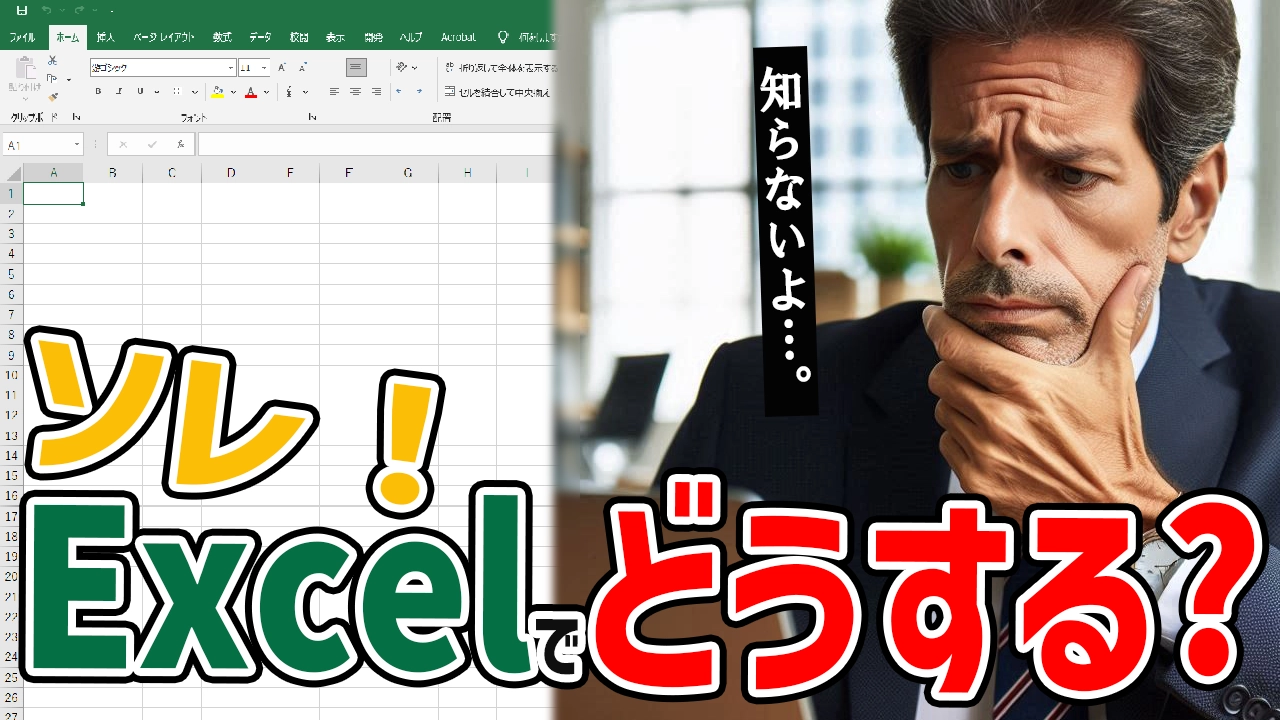




コメント